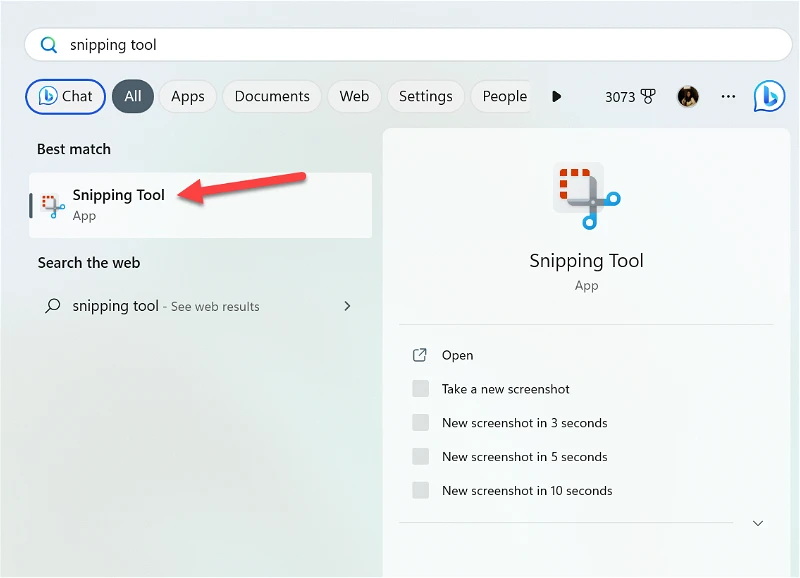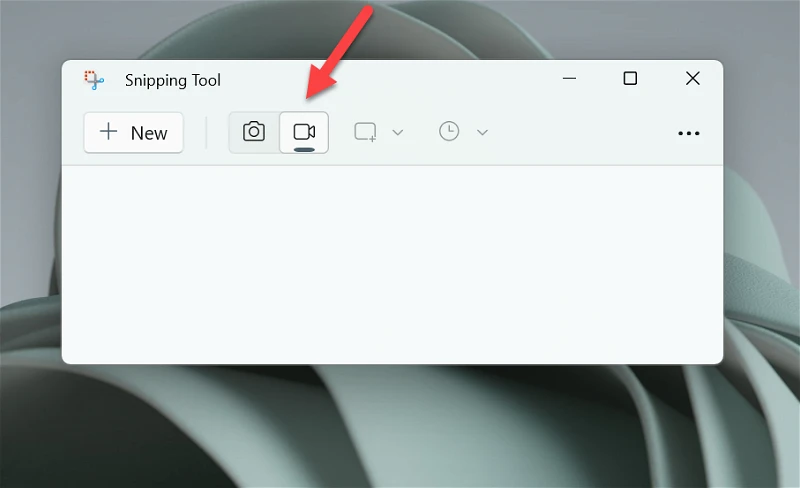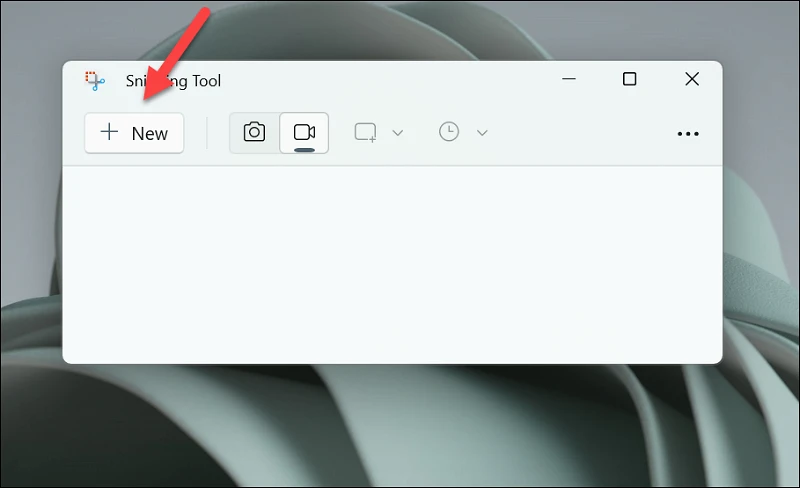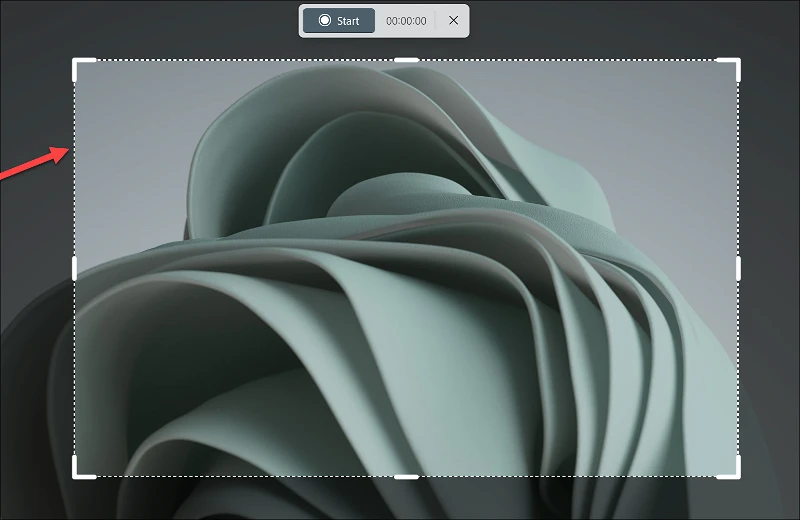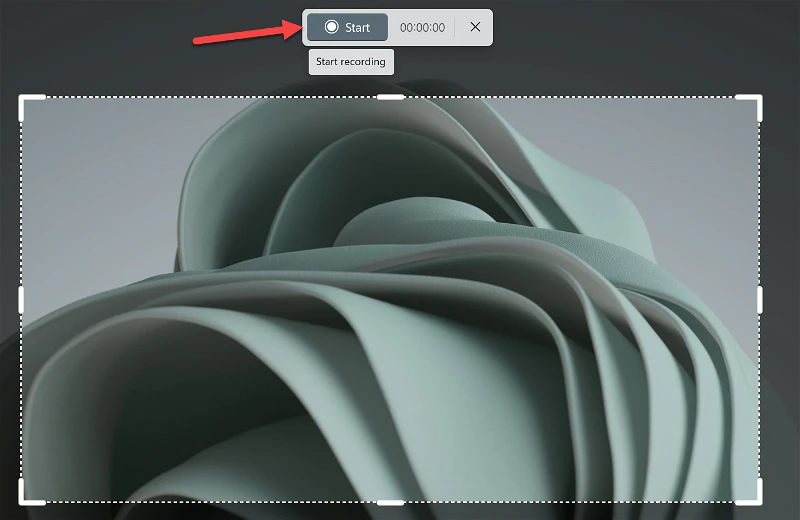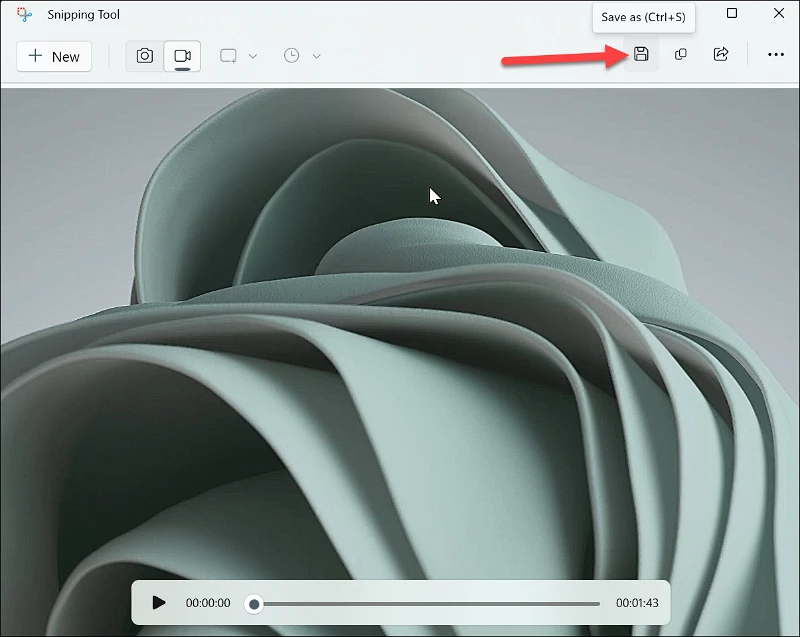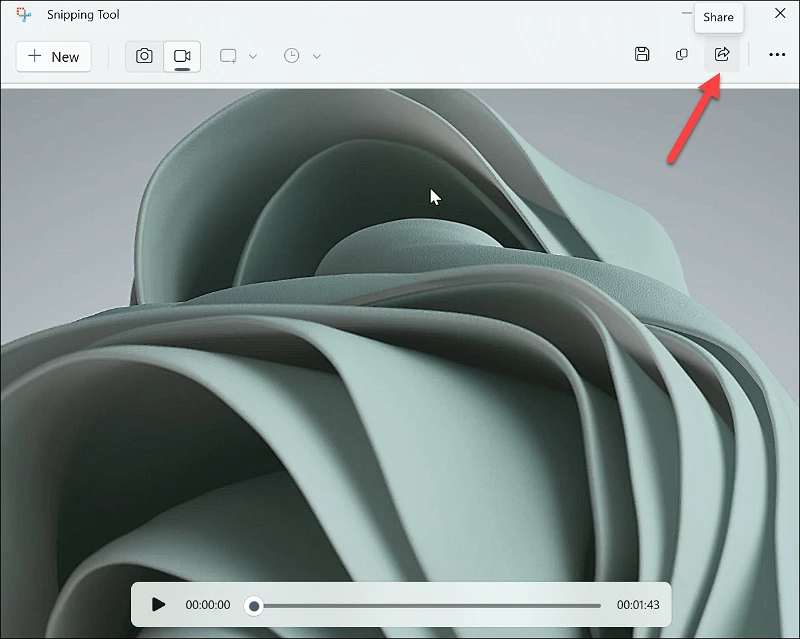Hûn dikarin bi Amûra Snipping bi hêsanî hemî an beşek dîmendera xwe tomar bikin
Di van demên dawî de, Microsoft gelek evîn dide amûra xwe ya Snipping û evîn tenê berdewam dike. Di pergala xebitandinê de amûra qutkirinê heye Windows 11 Niha vebijarka tomarkirina ekranê. Ji ber vê yekê, çi sedem dibe ku hûn hewce ne ku dîmendera xwe tomar bikin, hûn ne hewce ne ku êdî li serîlêdanek partiya sêyemîn bigerin.
Amûra Snipping di Windows 11 de ji bo alîkariyê li vir e, û karanîna wê pir hêsan e. were, em herin!
Bi Amûra Snipping re dîmendera xwe tomar bikin
Divê we guhertoya herî dawî ya Windows 11 nûve kiribe. Hûn dikarin bi çûna guhertoya herî dawî nûve bikin Mîhengên> Update Updateû her nûvekirinên li bendê saz bikin.
Naha, ji barika peywirê biçin vebijarka Lêgerînê.
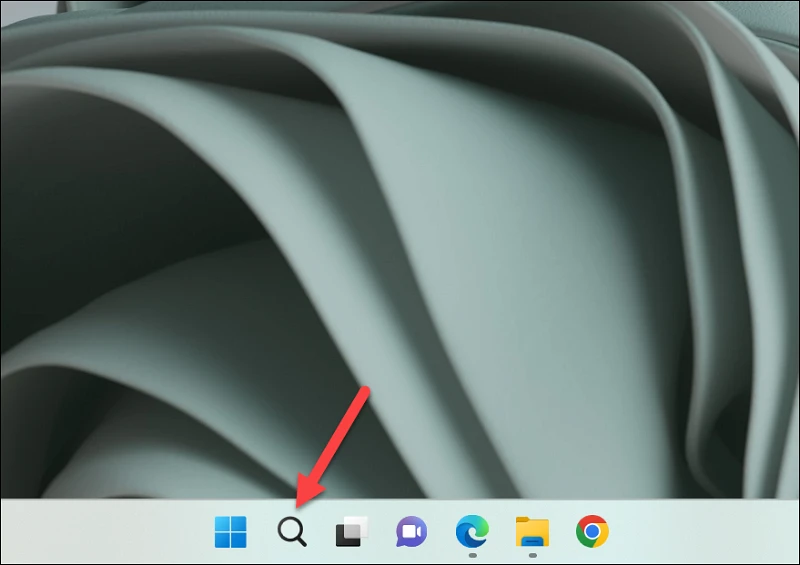
Di barika lêgerînê de "alava snipping" binivîsin û li ser encama yekem a ku xuya dike bikirtînin da ku amûrê veke.
Naha, ji pencereya Snipping Tool veguherîne vebijarka Tomarkirinê (îkona kamerayê).
Nivîsk: Ger hûn vebijarkek Registry di Amûra Snipping de nabînin lê Windows-ya we nûvekirî ye, biçin tabloya Pirtûkxaneyê ya di Store Microsoft-ê de û her nûvekirinên li bendê ji bo Amûra Snipping Tool dakêşin.
Ji bo destpêkirina tomarkirina ekranê, bişkojka Nû bikirtînin.
Amûra Snipping dê dest bi xebatê bike. Nîşana xwe bikar bînin da ku qada dîmendera ku hûn dixwazin tomar bikin hilbijêrin. Heke hûn dixwazin tevahiya ekranê tomar bikin, bi xêzkirina çargoşeyek ji quncikek berbi goşeya berevajî ve, tevahiya ekranê hilbijêrin. Bi heman rengî, ger hûn nexwazin tevahiya ekranê tomar bikin, çargoşe tenê li dora devera ku hûn dixwazin tomar bikin xêz bikin. Hûn dikarin bijartinê bi kaşkirin û ji quncikê derxin, an jî beşek bi tevahî nû ya hilbijartinê hilbijêrin dîmender. Lê piştî ku tomar dest pê kir hûn nikarin vê hilbijartinê biguherînin.
Dûv re, bişkojka Destpêkê ji darika amûrê ya qutkirî ya ku li ser ekranê disekine da ku dest bi tomarkirinê bike bikirtînin.
Hûn dikarin di her kêliyê de bi tikandina bişkoka Rawestandinê ya ji darikê amûrê tomarkirinê rawestînin û paşê dîsa dest pê bikin. Bişkojka Delete bikirtînin da ku tomar jêbirin. Piştî ku we tomar kirin, li ser bişkojka Rawestandinê bikirtînin.
Piştî rawestandina tomarkirinê, ew ê di pencereya Snipping Tool de vebe. Hûn dikarin rasterast bi karanîna vebijarkên çêkirî vîdyoyê bilîzin, hilînin an parve bikin.
Ji bo tomarkirina tomarê, bikirtînin "rizgarkirinli quncika jorîn-rastê ya ekranê. Tomar dê ji hêla xwerû ve di peldanka Vîdyoyan de were hilanîn lê hûn dikarin wê li cîhek din hilînin.
Bişkojka Parvekirinê bikirtînin da ku tomarê bi karanîna Outlook, Tîmên Microsoft, Mail, an Parvekirina Nêzîkî parve bikin.
Amûra Snipping tomarkirina dîmendera xwe pir hêsan dike. Lê di dema vê nivîsandinê de, ew hîn pir nû ye. Û carinan, hûn ê bi xeletiyan re rûbirû bibin. Lêbelê, ew sozdar xuya dike û pirsgirêka peydakirina amûrek din ji bo hewcedariyên xwe çareser dike Qeydkirina ekranê Ya xwe.